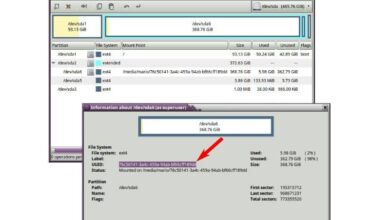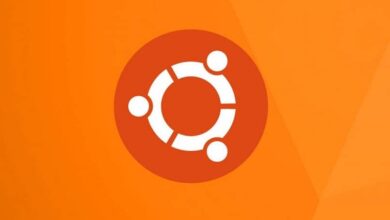Stap voor stap een firewall configureren in Ubuntu Linux met behulp van UFW
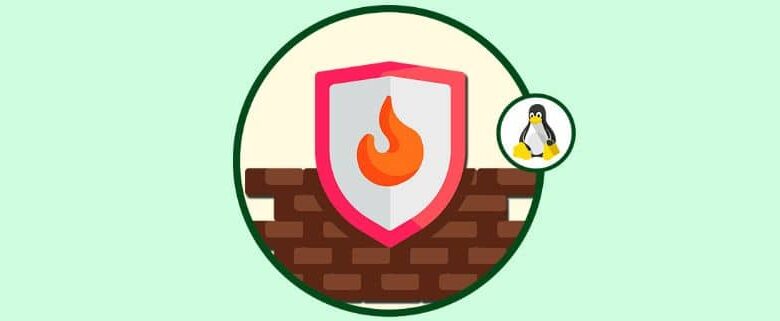
Un brandmuur - brand is een van de belangrijkste programma's op onze computer, we zouden kunnen zeggen dat het onmisbaar is als het wordt gebruikt om op internet te surfen, omdat het is ontworpen om ongeautoriseerde toegang te blokkeren, terwijl autorisatie voor meerdere servers mogelijk is. Maar als je ze nog niet kent, raden we je aan het te onderzoeken op hun aard, hun nut en het functioneren van firewalls.
Dit wordt gebruikt om te voorkomen dat internetgebruikers toegang krijgen tot naar privénetwerken die zijn verbonden met internet . Alle informatie en berichten die via een server binnenkomen en uitgaan, gaan door een firewall, die elk bericht onderzoekt en berichten blokkeert die niet voldoen aan de gespecificeerde beveiligingsregels. Je kan zelfs maak inkomende en uitgaande regels in de firewall
Hoewel Linux een van de veiligste besturingssystemen is, betekent dat niet dat het niet kwetsbaar is voor malware. Hoewel de meeste Ubuntu-gebruikers geen firewall gebruiken, raden we u aan deze te installeren, omdat het nooit kwaad kan om een beetje meer beveiliging op onze computer te hebben.
Hiervoor installeren we de brandmuur - UFW vuur , dat supereenvoudig te configureren is en al op de Linux UFW-opdrachtregel staat. Het is beschikbaar voor alle Ubuntu-gebruikers.
Stappen om de firewall te installeren
![]()
De installatie is heel eenvoudig, het gaat alleen om: 2 stappen . Er zijn twee manieren om dit te doen, via de software zelf en via opdrachten, in tegenstelling tot Windows wanneer Windows de firewall uitschakelen . De volgende stappen zijn: directement via software.
stap 1
Om de software te installeren, kunt u dit doen door het Ubuntu Software Center te openen en in het type zoekmachine "GUFW" et appuyez sur "Ingang".
stap 2
De app verschijnt en je ziet een knop met de tekst "Installeren", klik erop. Vervolgens wordt u om uw gebruikerswachtwoord gevraagd om de installatie uit te kunnen voeren.
Optionele stap:
Sommigen denken dat het sneller is om het met commando's te installeren, zo ja, dan is hier het commando: sudo apt installeer gufw –y
Configuratiestappen
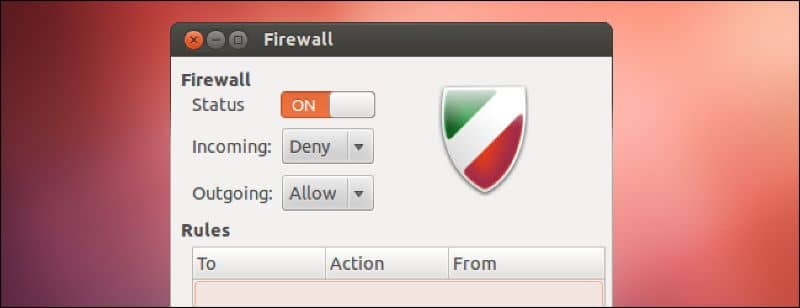
De configuratie, evenals de installatie, is zeer eenvoudig en snel en duurt slechts twee stappen. We zullen het op een eenvoudige manier uitleggen om het minder vervelend te maken.
stap 1
Aangezien UFW is geïnstalleerd, is het tijd om de firewall te activeren. Open hiervoor de applicatie die zich in het applicatiemenu bevindt.
stap 2
Na het openen van de app kunnen we zien dat deze is uitgeschakeld. Om het te activeren, ga naar de beschikbare opties en je zult zien dat er een heet "Toestand" en dat ze een knoopje heeft met "ON" en uit".
Na activering kunt u een van de drie vooraf ingestelde beveiligingsprofielen activeren. Laten we eens kijken wat deze drie profielen zijn.
Vooraf gedefinieerde beveiligingsprofielen
Ontvangst
Dit is het vooraf gedefinieerde profiel dat wordt geactiveerd UFW wanneer u op "AAN" drukt. Dit profiel heeft standaard beveiligingsregels en geeft gebruikers meer vrijheid bij het openen van poorten.
publiek
Dit is het vooraf gedefinieerde profiel op profile strenger beschikbaar voor UFW-firewallsysteem. Het heeft vrij strikte filterkenmerken. Dit profiel is perfect voor laptopgebruikers die vaak verbinding maken met openbare netwerken of netwerken met veel verkeer.
Bureau
Het beveiligingsprofiel Kantoor voor UFW lijkt veel op "Thuis", het heeft standaardbeveiliging en is goed voor het instellen van speciale regels op uw werkplek.
Verkeer toestaan of weigeren
een andere van UFW-instellingen is het toestaan of weigeren van verkeer via de firewall. Hieronder leggen we kort uit hoe je dit kunt instellen.
stap 1
Zie optie "Reglement" en klik er vervolgens op. Tik op de optie "+" linksonder in het toepassingsvenster.
stap 2
Klik nu op het tabblad "Preconfigureren" en zoek naar de optie "Beleid" en als u toegang wilt toestaan of weigeren, drukt u op "Toelaten" ou "Weigeren" .
stap 3
U kunt de optie "Richting" zien, tik op de optie. Stel het vervolgens in op "IN", "OUT" of "BOTH", afhankelijk van uw behoeften en voorkeuren.
stap 4
Ga ten slotte naar de optie "Sollicitatie" , verschijnt er een menulijst waarmee een bepaalde toepassing met de firewall kan worden geconfigureerd. Selecteer de optie "Toevoegen" om een nieuwe regel toe te voegen aan de UFW-firewall, dat is alles. Het belangrijkste is de beveiliging van uw bestanden en gegevens, daarom raden wij u aan altijd een firewall te installeren. Iets interessants is dat je kunt een programma toestaan of blokkeren in de firewall .